設定 Nevis 與 Azure Active Directory B2C 以實現無密碼驗證的教學課程
在本教學課程中,瞭解如何使用 Nevis Access 應用程式在 Azure Active Directory B2C (Azure AD B2C) 中啟用無密碼驗證,以啟用客戶驗證並符合 PSD2 () 交易需求。 PSD2 是歐盟 (歐盟) 指示詞,由歐盟委員會 (一般內部市場) 管理,以規範歐盟和歐盟與歐盟地區 () 的付款服務和付款服務提供者。
必要條件
若要開始,您需要:
- Nevis 示範帳戶
Azure 訂用帳戶
- 如果沒有訂用帳戶,您可以取得 Azure 免費帳戶
- 連結至 Azure 訂用帳戶的 Azure AD B2C 租用戶
注意
若要將 Nevis 整合到註冊原則流程中,請將 Azure AD B2C 環境設定為使用自訂原則。
請參閱教學 課程:在 Azure Active Directory B2C 中建立使用者流程和自訂原則。
案例描述
將品牌化 Access 應用程式新增至後端應用程式,以進行無密碼驗證。 下列元件組成解決方案:
- Azure AD B2C 租使用者 與後端的合併登入和註冊原則
- Nevis 實例 及其 REST API 來增強 Azure AD B2C
- 您的品牌 存取 應用程式
以下為實作圖。
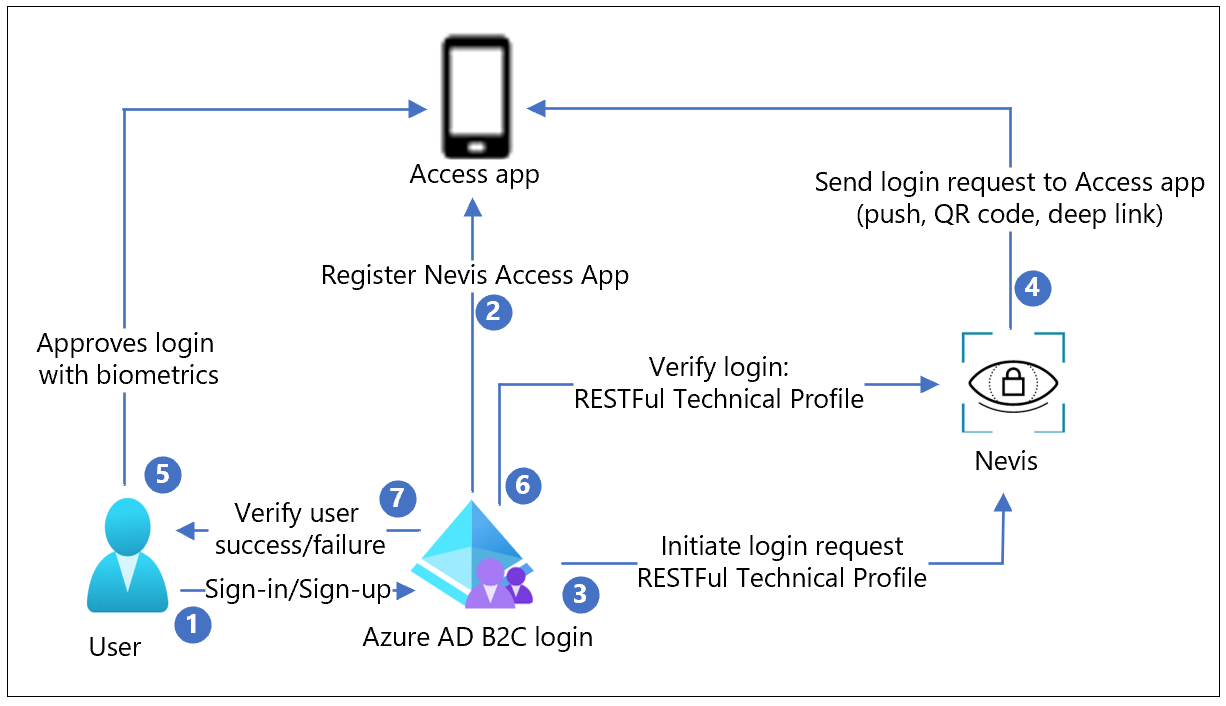
- 使用者嘗試使用 Azure AD B2C 原則登入或註冊應用程式。
- 註冊期間,Access 會使用 QR 代碼向使用者裝置註冊。 私密金鑰會在使用者裝置上產生,用來簽署使用者要求。
- Azure AD B2C 會使用 RESTful 技術設定檔來開始使用 Nevis 解決方案登入。
- 登入要求會以推播訊息、QR 代碼或深層連結的形式移至 Access。
- 使用者以生物識別特徵來核准登入嘗試。 訊息會傳送至 Nevis,以預存公開金鑰驗證登入。
- Azure AD B2C 會將要求傳送至 Nevis,以確認登入已完成。
- 系統會授與或拒絕使用者存取具有 Azure AD B2C 成功或失敗訊息的應用程式。
整合 Azure AD B2C 租用戶
要求 Nevis 帳戶
- 移至適用于 Nevis + Microsoft Azure AD B2C 的 nevis.net。
- 使用表單要求帳戶。
- 兩封電子郵件送達:
- 管理帳戶通知
- 行動應用程式邀請
將 Azure AD B2C 租用戶新增至 Nevis 帳戶
- 從管理帳戶試用電子郵件中,複製您的管理金鑰。
- 在瀏覽器中,開啟 https://console.nevis.cloud/ 。
- 使用管理金鑰登入管理主控台。
- 選取 [新增實例]。
- 選取已建立的實例。
- 在側邊導覽中,選取 [自訂整合]。
- 選取 [Add custom integration]。
- 針對 [整合名稱],輸入您的 Azure AD B2C 租使用者名稱。
- 針對 URL/網域,輸入
https://yourtenant.onmicrosoft.com。 - 選取 [下一步]
- 選取 [完成]。
注意
您稍後需要 Nevis 存取權杖。
在您的手機上安裝 Nevis Access
- 從 Nevis 行動裝置應用程式邀請電子郵件中,開啟 Test Flight 應用程式 邀請。
- 安裝 app。
整合 Azure AD B2C 與 Nevis
- 登入 Azure 入口網站。
- 切換至您的 Azure AD B2C 租用戶。 注意:Azure AD B2C 租使用者通常位於不同的租使用者中。
- 在功能表中,選取 [ 識別體驗架構] (IEF) 。
- 選取 [ 原則金鑰]。
- 選取 [新增]。
- 建立新的金鑰。
- 針對 [選項],選取 [手動]。
- 針對 [名稱],選取 [AuthCloudAccessToken]。
- 針對 [秘密],貼上已儲存的 Nevis 存取權杖。
- 針對 [金鑰使用方式],選取 [ 加密]。
- 選取 [建立]。
設定 nevis.html 並上傳至 Azure blob 儲存體
- 在 [身分識別環境] (IDE) 中,移至 /master/samples/Nevis/policy 資料夾。
- 在 /samples/Nevis/policy/nevis.html 開啟 nevis.html 檔案。
- 將authentication_cloud_url取代為 Nevis 管理員 主控台 URL
https://<instance_id>.mauth.nevis.cloud。 - 選取 [儲存]。
- 建立 Azure Blob 儲存體帳戶。
- 將 nevis.html 檔案上傳至您的 Azure Blob 儲存體。
- 設定 CORS。
- 啟用檔案的跨原始來源資源分享 (CORS) 。
- 在清單中,選取 nevis.html 檔案。
- 在 [概觀] 索引標籤的 [URL] 旁,選取複製連結圖示。
- 在新的瀏覽器索引標籤中開啟連結,以確認出現灰色方塊。
注意
您稍後需要 blob 連結。
自訂 TrustFrameworkBase.xml
- 在您的 IDE 中,移至 /samples/Nevis/policy 資料夾。
- 開啟 TrustFrameworkBase.xml。
- 以TenantId中的 Azure 租使用者帳戶名稱取代您的租使用者。
- 將租使用者取代為PublicPolicyURI中的 Azure 租使用者帳戶名稱。
- 將所有authentication_cloud_url實例取代為 Nevis 管理員 主控台 URL。
- 選取 [儲存]。
自訂 TrustFrameworkExtensions.xml
- 在您的 IDE 中,移至 /samples/Nevis/policy 資料夾。
- 開啟 TrustFrameworkExtensions.xml。
- 以TenantId中的 Azure 租使用者帳戶名稱取代您的租使用者。
- 將租使用者取代為PublicPolicyURI中的 Azure 租使用者帳戶名稱。
- 在 [BasePolicy] 底下的 TenantId中,以您的 Azure 租使用者帳戶名稱取代 您的租 使用者。
- 在 BuildingBlocks底下,以 Blob 儲存體帳戶中的 nevis.html Blob 連結 URL 取代 LoadUri 。
- 選取 [儲存]。
自訂 SignUpOrSignin.xml
- 在您的 IDE 中,移至 /samples/Nevis/policy 資料夾。
- 開啟 SignUpOrSignin.xml 檔案。
- 以TenantId中的 Azure 租使用者帳戶名稱取代您的租使用者。
- 以PublicPolicyUri中的 Azure 租使用者帳戶名稱取代您的租使用者。
- 在 [BasePolicy] 底下的 TenantId中,以您的 Azure 租使用者帳戶名稱取代 您的租 使用者。
- 選取 [儲存]。
將自訂原則上傳至 Azure AD B2C
- 在Azure 入口網站中,開啟您的Azure AD B2C 租使用者。
- 選取 [識別體驗架構]。
- 選取 [上傳自訂原則]。
- 選取您已修改的 TrustFrameworkBase.xml 檔案。
- 選取 [覆寫自訂原則 (如果已存在)] 核取方塊。
- 選取 [上傳] 。
- 針對 TrustFrameworkExtensions.xml 重複一遍步驟 5 和 6。
- 針對 SignUpOrSignin.xml 重複一遍步驟 5 和 6。
測試使用者流程
測試帳戶建立和存取設定
- 在Azure 入口網站中,開啟您的Azure AD B2C 租使用者。
- 選取 [識別體驗架構]。
- 向下捲動至 [自訂原則 ],然後選取 [B2C_1A_signup_signin]。
- 選取 [立即執行]。
- 在視窗中,選取 [立即註冊]。
- 加上您的電子郵件地址。
- 選取 [傳送驗證碼]。
- 從電子郵件複製驗證碼。
- 選取 [驗證]。
- 以新的密碼和顯示名稱填入表單。
- 選取 [建立]。
- QR 代碼掃描頁面隨即出現。
- 在手機上開啟 Nevis Access app。
- 選取 [Face ID]。
- 驗證器註冊已成功顯示畫面。
- 選取 [繼續]。
- 在您的手機上,使用臉部進行驗證。
- jwt.ms 歡迎頁面會顯示您的解碼權杖詳細資料。
測試無密碼登入
- 在 Identity Experience Framework 下,選取 [B2C_1A_signup_signin]。
- 選取 [立即執行]。
- 在視窗中,選取 [無密碼驗證]。
- 輸入您的電子郵件地址。
- 選取 [繼續]。
- 在您的手機上,在 [通知] 中,選取 [Nevis Access] 代理程式更新。
- 進行臉部驗證。
- jwt.ms 歡迎 頁面會出現您的權杖。